סמינרים מקוונים, או סמינרים מקוונים, הם אירועים אינטראקטיביים חיים שכל אחד יכול להשתתף ללא קשר למיקום גיאוגרפי. הם חלק מהכלים השיווקיים הטובים ביותר לעסקים המעוניינים לספק ערך לקהל שלהם ולבסס את עצמם כמובילי התעשייה.

כיום, כל אחד יכול לארח סמינר מקוון, אבל זה לא אומר שהמאמץ הזה לא דורש הכנה יסודית כדי להצליח. אם אתה שוקל לארגן סמינר מקוון, הנה מתאר מפורט של התהליך.
כיצד לארח סמינר מקוון
לפני שתתחיל להזמין משתתפים ולארגן את החומרים שלך, השאלה הכי קריטית שיש להתייחס אליה היא הפלטפורמה שבה תשתמש. עם התוכנה הנכונה, תוכל לייעל את התהליך ולעשות רושם מקצועי על כל המשתתפים שלך.
הודות לעליית האירועים המקוונים, יש היום הרבה פתרונות וובינר מצוינים לבחירה. זוהו היא אחת האפשרויות המובילות עם אבטחה יוצאת דופן ותכונות רבות לעניין את הקהל שלך, אז נשתמש בה כדוגמה במדריך זה.
Zoho מציעה פתרונות סמינרים מקוונים בחינם לאירועים הנמשכים עד 60 דקות עם מקסימום 100 משתתפים. הגרסה בתשלום מאפשרת ליותר צופים וכוללת הטבות חשובות כמו אחסון הקלטות בענן. עם Zoho, אתה יכול להתאים אישית את טפסי הרישום שלך כדי לשמור על המיתוג שלך, לשתף מספר מסכים כדי להעביר את המסר שלך ביעילות, ליצור אינטראקציה עם הקהל שלך באמצעות סקרים ושאלות ותשובות ועוד.
הנה למה לצפות כשאתה מארח סמינר מקוון באמצעות Zoho.
בחר נושא מרתק
סמינר אינטרנט מוצלח מתחיל מהנושא הנכון. הבחירה שלך לא צריכה להיות דקירה בחושך. זה יעזור אם תגבה את החלטתך במחקר כדי להבטיח שהנושא שלך רלוונטי לקהל שלך והמאמצים שלך ישתלמו.
גלה אילו בעיות רלוונטיות לתעשייה איתן נאבק קהל היעד שלך והצע פתרון. הנוכחות תהיה גבוהה.
בחר את המגיש הנכון
אלא אם כן אתה מתכנן לארח את האירוע בעצמך, תצטרך למצוא את האדם הנכון שידבר. אדם זה ייצג את כל העסק שלך באירוע, ולכן בחירה קפדנית היא חשיבות עליונה. האדם צריך להיות בקיא בתחום שבו הסמינר המקוון שלך אמור לכסות. יחד עם זאת, הם חייבים להיות דובר ציבור גדול שיודע איך למשוך קהל ולתקשר איתו.
בנוסף, הזמנת דובר אורח יכולה להוסיף עוד עניין לאירוע. זו גם דרך מצוינת להגביר את הנוכחות, מכיוון שאדם ידוע ימשוך את הקהל שלו לסמינר המקוון שלך.
הירשם ל- Zoho
כשיש לך מושג על מה האירוע שלך יכסה, זה הזמן להקים אותו. התחל על ידי הרשמה לחשבון Zoho . תקבל ניסיון חינם של 14 יום אם זו הפעם הראשונה שאתה משתמש בפתרון שלהם.
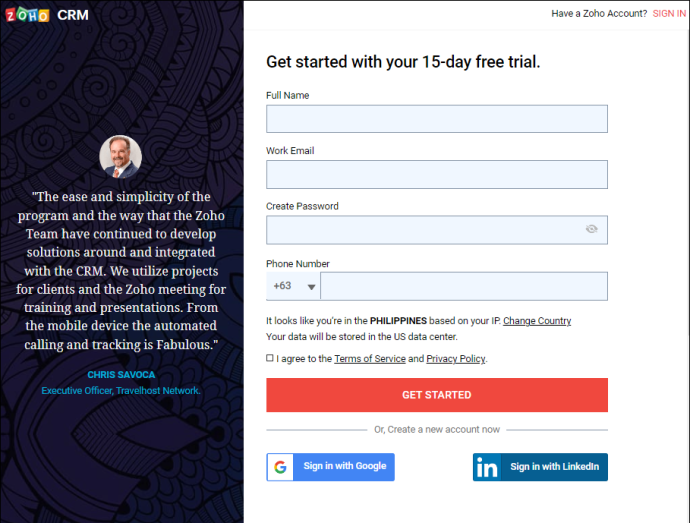
תזמן את הסמינר המקוון שלך
לאחר שתיכנס לחשבון Zoho שלך, תוכל ליצור את האירוע הראשון שלך. לחץ על 'לוח זמנים' כדי להזין את הפרטים של הסמינר המקוון שלך.
כיצד לנקות את התור
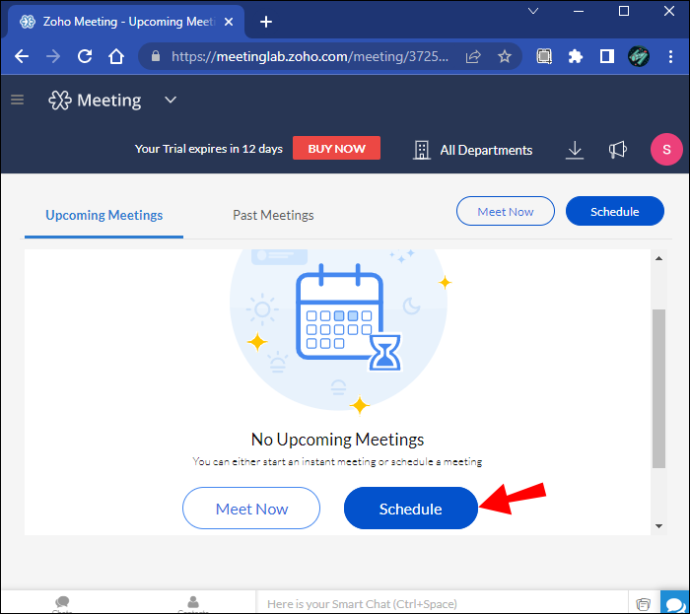
ראשית, תצטרך להמציא כותרת ותיאור מפתה. גורמים אלה יכולים לגרום או לשבור את העניין של אנשים באירוע שלך, אז הפוך אותו למושך. אם הזמנתם דובר אורח, הקפידו לכלול את שמו בכותרת.
לאחר מכן, תצטרך לבחור שעה ותאריך לאירוע שלך ולקבוע את משך הזמן שלו. זה יכול להיות מסובך, במיוחד אם קהל היעד שלך מגיע מאזורי זמן שונים. קבע את התאריך והשעה הטובים ביותר שיתאימו למשתתפים הפוטנציאליים שלך.
ודא שהסמינר המקוון שלך לא מתנגש עם אירועים חשובים אחרים. יחד עם זאת, אל תמהרו את האירוע. השאר לעצמך מספיק זמן להתכונן.
כיצד לראות מספרים חסומים
צור את טופס ההרשמה שלך
המשתתפים יכולים להירשם לסמינר המקוון שלך באמצעות טופס הרשמה. השלב הבא הוא התאמה אישית של טופס זה כדי לאסוף את המידע שאתה צריך על המשתתפים. שדות מסוימים, כמו שם וכתובת דוא'ל, ייכללו ב-Zoho כברירת מחדל, אבל אתה יכול בקלות לערוך ולהוסיף עוד. ככה זה עובד:
- לחץ על 'נהל שדות' כדי להסיר או לערוך שדות.
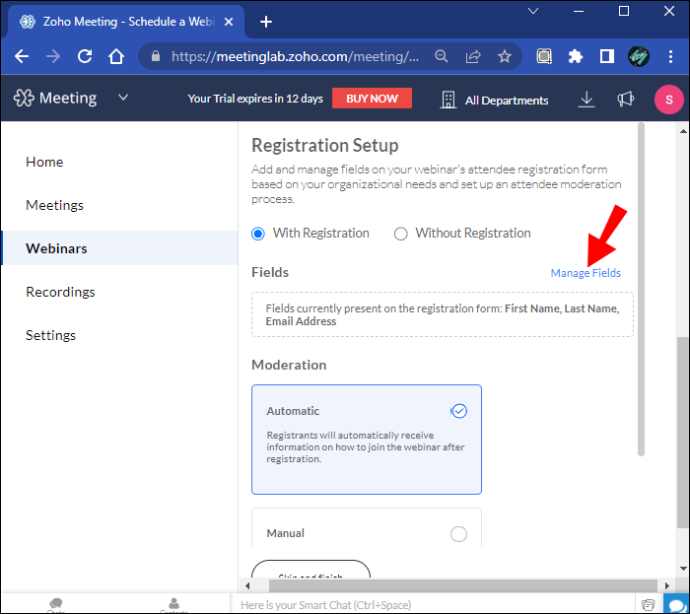
- הפוך כל שדה לחובה על ידי לחיצה על האפשרות '*' שלידו.
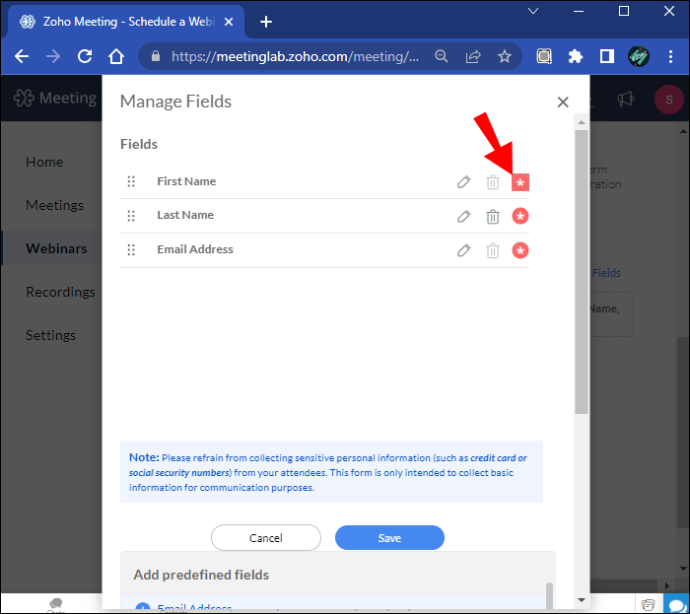
- הוסף שדות מוגדרים מראש באמצעות הלחצן '+' ליד השדה הרצוי.
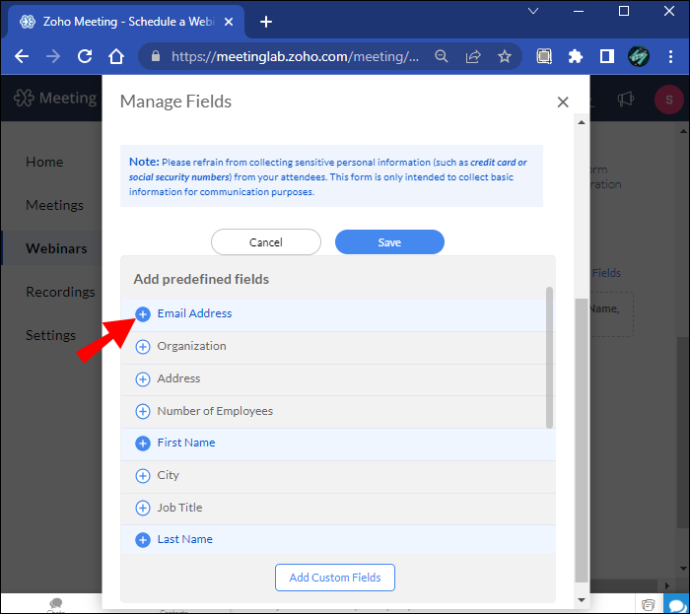
- צור שדות מותאמים אישית על ידי לחיצה על 'הוסף שדות מותאמים אישית'.
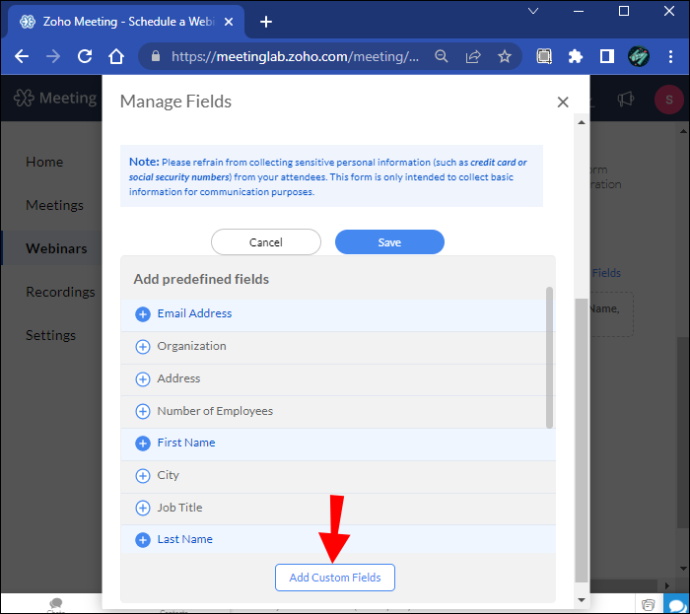
ניתן גם למתן את הרישום. Zoho מציע שני מצבי אישור:
- מצב האישור האוטומטי מאפשר לכל אחד להצטרף על ידי מילוי טופס ההרשמה.
- אישור ידני מאפשר לך להחליט אם כל אדם יכול להצטרף או לא.
הגדרות מתקדמות גם מאפשרות לך להתאים אישית את ההעדפות שלך בפירוט. כמה אפשרויות כוללות:
- הגבלת מספר המשתתפים
- הגבלת הרשמה לפי אזור
- דורש הרשמה כדי להשתתף
לבסוף, הוסף את המיתוג שלך לטופס ההרשמה כדי לשמור על עקביות התמונה שלך. הלוגו שלך יופיע לא רק בטופס ההרשמה אלא גם במייל אישור, תזכורת ותודה.
תפיץ את המילה
לאחר הקמת האירוע, הגיע הזמן לקדם אותו. פרסם את האירוע באתר האינטרנט או בבלוג שלך, שלח הזמנות באימייל ושתף את טופס ההרשמה דרך ערוצי המדיה החברתית שלך כדי להתחיל לאסוף משתתפים. אל תשכח לשלוח תזכורות באימייל כשהאירוע מתקרב כדי להגביר את הנוכחות.
תרגל את המצגת שלך
למרות שהממשק של Zoho ידידותי למשתמש, מומלץ לבדוק את התכונות שלו מראש כדי להבטיח ששום מכשול טכני לא יהרוס את הוובינר שלך. תרגול גם יגרום לך להרגיש בטוח יותר בשימוש בפלטפורמה. אתה יכול לעשות ריצת תרגול ולהתאים את פרטי המצגת שלך בהתאם.
השלבים האחרונים
העבודה שלך לא מסתיימת כשהסמינר המקוון שלך מסתיים. כמה שלבים אחרונים יעזרו לך להפיק את המרב מהאירוע שלך.
ודא שאתה עוקב אחר המשתתפים כדי לאסוף משוב בעל ערך שיאפשר לך לארח אירוע טוב עוד יותר בעתיד. כדאי גם להודות להם על תרומתם ולשאול אותם אם יש להם שאלות נוספות בנושא.
עליך גם לנתח את הנתונים שסופקו על ידי Zoho כדי לקבוע באילו תחומים אתה צריך לשפר. לבסוף, סקור את הצילומים המוקלטים של הסמינר המקוון שלך והפוך אותו זמין למי שפספס את השידור החי.
ארח את הסמינר המקוון שלך בביטחון
סמינרים מקוונים הם דרך יעילה להפליא לבסס את עצמך כאיש מקצוע אמין לקהל שלך. בין אם אתה רוצה ליצור קשרים עסקיים חדשים או להרחיב את טווח ההגעה של המותג שלך, אירוע חי שבו אתה יכול לתקשר ישירות עם בעלי עניין נותן לך את הכוח לעשות זאת. למרבה המזל, פתרונות סמינרים מקוונים חדישים כמו Zoho הופכים את התהליך לפשוט.
אירחת סמינר בעבר? יש לכם עצות שימושיות להצלחת האירוע? ספר לנו בקטע ההערות למטה.








